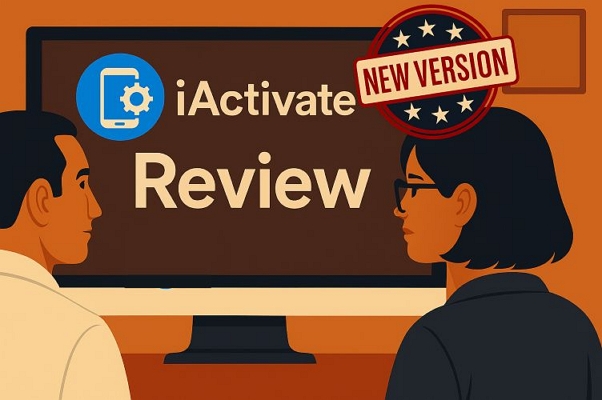保护远景的10种简单方法
罗伯特·瓦伊(Robert Vaii)
网络管理- 尽管Windows Vista可能是Microsoft发布过的最安全的操作系统,但它仍然距离实现几乎绝对安全性。 Vista在其“新鲜的框架”配置中仍然将您的个人数据中的空白留给Web通过Windows Firewall或一些可以调整的攻击。在不知情的情况下设置浏览器。但是,通过使用Windows Vista中的一些安全工具进行一些小而正确的更改 - 在某些情况下,通过添加免费软件,可以阻止它。作为专家的操作系统攻击。
首先使用Windows安全中心

如果您说出安全设置的概述,则Windows安全中心将找到系统防火墙设置,自动更新,恶意软件保护和其他安全设置的状态。 。点击启动,控制面板,安全中心,或者您只需单击任务托盘中的屏蔽图标即可。如果您发现任何红色或黄色,它对您来说是不安全的状态。例如,如果您尚未在计算机上安装防病毒软件,或者您的防病毒软件当前已过时,则安全中心的恶意软件部分将显示为黄色。 Windows不提供内置的防病毒实用程序,因此您必须自己安装一些防病毒软件。例如,您可以暂时使用的免费防病毒软件是AVG防病毒8。
使用每个Windows Defender诊断工具
恶意软件部分还包括针对间谍软件的保护,因此Windows Vista还包括Windows Defender。但是,在您的防病毒程序中保护反皮包的保护通常会识别微软提供的保护文件,但是我们仍然有一些理由使我们保持Windows Defender的激活状态。其中之一是,所有反间谍软件程序都使用与间谍软件的概念不同,而不是间谍软件,因此这种备份保护确实为您带来了一些其他好处。
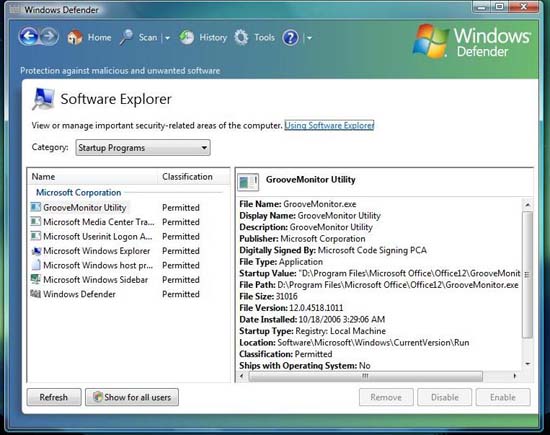
保持Windows Defender的另一个原因:诊断。点击工具,然后选择软件资源管理器从结果窗格中。您可以看到来自多个类别的应用程序列表,例如当前运行的程序,网络连接的程序和Winsock服务提供商,但是启动程序可能是最有用的。单击左窗格中的任何组件,然后详细信息将出现在右窗格中。通过检查,您可以删除,禁用或启用列出的任何程序。
禁用启动菜单

Windows Vista跟踪您在启动菜单中启动的所有文档和程序。对于某些用户,此方法可能很方便,但是如果您与办公室或其他人共享计算机,也可能会损害您的隐私问题。那是你的家人。幸运的是,Windows Vista为您提供了一种调整此设置的方法。要保护您的隐私,请按照以下步骤操作:
- 右键单击任务栏并选择特性。
- 单击开始菜单选项卡。
- 取消选中'存储并显示最近打开的文件的列表。'
- 取消选中'存储并显示最近打开的程序的列表'
- 点击好的。
激活双向防火墙保护
没有个人防火墙,就没有任何桌面本身就是安全的,但是即使安全中心认为您安全,它仍然需要重新考虑。 Vista内部的Windows防火墙将阻止所有潜在可疑或包含恶意组件的流量。但是,默认情况下未启用发送的保护。如果一些恶意软件找到一种进入计算机的方法,这将是一种危险的情况。微软已将这些工具添加到Windows Vista中以获得双向防火墙,但是找到设置有些复杂。 (不仅仅是Windows防火墙设置对话框中的搜索)。
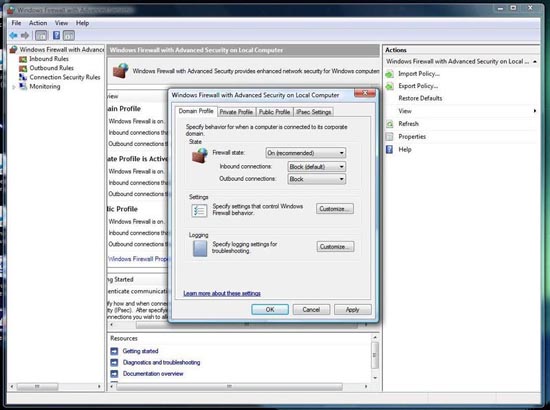
要在Windows Vista中获得双向保护,请单击开始按钮;在搜索部分中,输入WF.MSC然后按进入。单击带有高级安全的Windows防火墙图标。该管理接口将显示传入和传出规则。单击Windows防火墙属性。您将看到一个带有几个选项卡的对话框。对于每个配置文件 - 域,私人和公共 - 将设置更改为堵塞,然后单击好的。
即使您已经进行了此调整,我们仍然建议您增加对第三方的强烈消防。在我们的建议列表中是Comodo Firewall Pro和Zonealarm,它们都有免费和付费版本,并且在独立检查防火墙方面非常有效。
限制不需要的客人
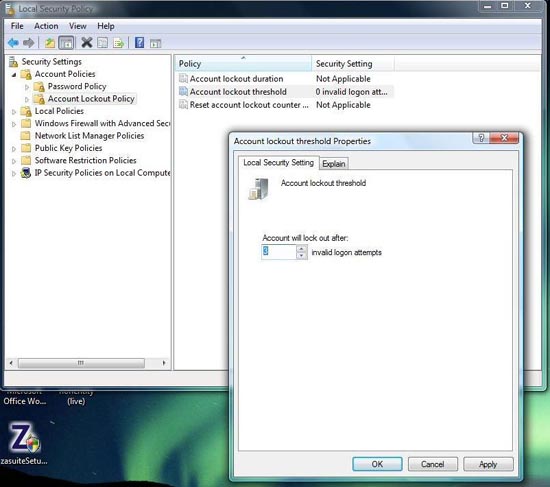
如果您与许多其他用户共享计算机(即使对于不需要的用户),Windows Vista为您提供了一种防止不必要的客人猜测密码的方法。您的系统管理员。在设置用户并声称谁是管理员(具有全部特权)时,Windows Vista允许外部人员猜测您选择的无限数量的密码,这使他们可以拥有多个机会。汇编以猜测管理员密码。这是限制这个猜想的方法。
- 点击开始, 类型本地安全策略。
- 点击帐户锁定政策。
- 选择帐户锁定门槛。
- 在命令提示符下,输入无效登录的数量(例如3)
- 单击确定并关闭窗口。
验证攻击者
通过正确设置帐户锁定策略,您可以使身份验证可以检查帐户攻击。要启用该身份验证功能的登录事件,请执行以下操作:
- 单击开始按钮,输入secpol.msc,然后单击Secpol图标。
- 点击地方政策进而审计政策。
- 右键单击事件策略审核帐户登录并选择特性。
- 检查失败盒子然后单击好的。
- 右键单击审核登录事件策略并选择特性。
- 检查失败复选框然后单击确定。
- 关闭本地安全策略窗户。
然后,您可以使用Event Viewer(通过运行EventVwr.msc)观察Windows日志和安全性中的日志。
保护Internet Explorer设置
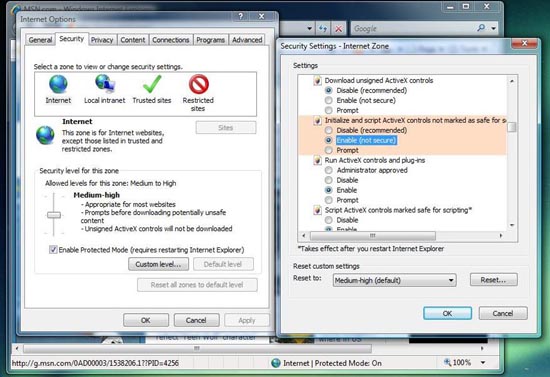
Windows安全中心还将报告Internet Explorer 7(或IE 8)设置是否达到其建议的安全级别。如果显示此部分的屏幕为红色,则可以调整浏览器本身中的设置。
- 在Internet Explorer内部,单击工具在菜单栏中。
- 从菜单中单击互联网选项。
- 选择安全选项卡。
- 内部安全选项卡,单击自定义级别。
在这里,您将看到一个带有浏览器所有安全选项的窗口。如果所有选项都低于建议的级别(假设某些恶意软件已重新配置了您的浏览器设置),则这些选项将以红色突出显示。要更改特定设置,请单击适当的单选按钮。要全部重置,请使用选项卡底部附近的按钮。您还可以将Internet Explorer的所有安全设置从默认的中高设置更改为建议的高或中等设置。点击好的保存并关闭。
使用opendns
域名系统(DNS)服务器的性能像“电话簿”。当您键入时,例如在地址栏中的“ quantrimang.com”,Internet Explorer将请求发送给您的Internet服务提供商的DNS服务器,从而将其转换为数字或IP地址。如果将DNS服务器入侵,则有一种方法可以使用OPENDNS停止攻击。
开始,控制面板,网络和互联网,然后单击网络和共享中心。在左侧列出的任务中,单击管理网络连接。在管理网络连接窗口中,执行以下操作:
- 右键单击网卡中存在的图标。
- 点击特性。
- 点击互联网协议版本4。
- 单击特性按钮
- 选择“广播”按钮'使用以下DNS服务器地址的
- 输入主要地址208.67.222.xx2。
- 输入第二个地址208.67.220.xx0。
- 点击好的。
使用用户帐户控制
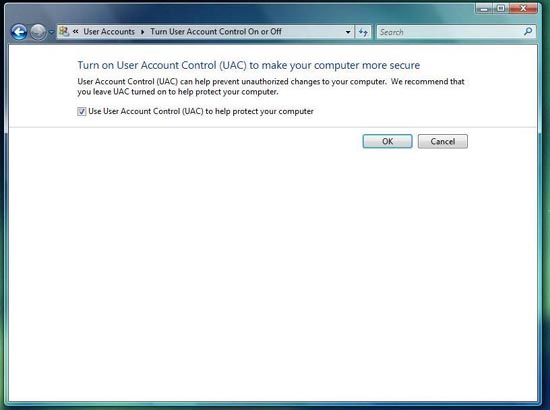
某些人可能想在RED中看到Windows安全中心的一个地方是用户帐户控制(UAC),这是Windows Vista中最具争议的安全功能。旨在防止远程假冒软件自动安装,UAC倾向于通过通知几次中断该过程来防止无效的软件安装。在Windows 7中,您将能够将UAC设置为所需的级别,然后有一些选择。
其中之一是禁用UAC。但是,UAC也有助于提醒您遇到一些潜在的危险。因此,安装Tweakuac,这是一个免费的实用程序,还提供了在静音模式下启用UAC或禁用它的功能。在静音模式下,UAC将在管理员帐户下运行时以“关闭”状态出现,而对于标准用户,它仍将提示。
检查您的工作
调整了Windows Vista后,您可以将系统安全选项卡与系统状态报告一起保留 - 系统健康报告。该诊断工具从性能和稳定监视器(性能和可靠性监视器)中获取输入,并提供有关潜在安全问题的报告。
- 打开控制面板。
- 点击系统。
- 在任务列表中,单击表现(靠近下方)。
- 在任务列表中,单击高级工具。
- 单击结果列表上的最后一项:生成系统健康报告。
该报告将列出任何可能导致错误的丢失驱动程序,告诉您是否已安装了防病毒软件以及有关UAC。您可能需要每月运行一次此报告,以确保一切都安全并且运行良好。



![[8种方法]修复Asus笔记本电脑在Windows 10/11中运行缓慢](https://ksfboa.com/tech/jacki/wp-content/uploads/cache/2025/04/asus-laptop-running-slow-windows-10.webp.webp.webp)


![解锁Android主屏幕布局的最终指南[所有品牌]](https://ksfboa.com/tech/jacki/wp-content/uploads/cache/2025/05/android-main-screen.jpg)